Vídeo na TV do Lumion: Guia passo a passo
Vídeo na TV do Lumion, você sabe como configurar? Aprenda agora como deixar a sua TV muito mais realista, com vídeos de filmes reais, e evolua seus projetos.
Vídeo na TV do Lumion 8 e versões mais recentes
Para adicionar um vídeo a tela da televisão, basta importar o modelo no Lumion e atribuir um material padrão a tela da TV:
Clique no slot Mapa de cores, feito isso irá aparecer uma nova aba para que você selecione o arquivo de vídeo desejado, este arquivo deve estar no formato .mp4, caso contrário não dará certo.
Para que este processo seja concluído com sucesso, é necessário que este vídeo tenha menos de 50 MB, para as versões do Lumion 8,9 e 10, em versões mais recentes, este tamanho é ilimitado. Para garantir uma reprodução uniforme, este vídeo deve estar com baixa resolução, 640×360 seria o ideal.
O Lumion não reproduz o áudio destes vídeos, para adicionar será necessário a exportação para um editor de vídeo, onde será possível adicionar o áudio ou qualquer outro som.
Ajuste as propriedades do material padrão ao seu gosto, para fazer com que a TV reproduza luz, aumente a opção Emissivo. Para deslocar a textura do vídeo, basta utilizar as opções X/Y/Z Offset na guia posição, feito isso se certifique que o vídeo está cobrindo toda a tela da TV.
Vídeo na TV do Lumion 7 e anteriores
Para utilizar softwares anteriores ao Lumion 7, é necessário que no seu Sketchup, a tela da TV tenha sido mapeada com uma textura proxy, utilizando a mesma proporção do arquivo de vídeo .MP4 que você deseja mostrar na tela do Lumion. A textura do proxy deve cobrir toda a tela.
Importe o modelo no Lumion e atribua um Material Padrão à tela da TV.
Clique no slot Mapa de cores, feito isso irá aparecer uma nova aba para que você selecione o arquivo de vídeo desejado, este arquivo deve estar no formato .mp4, caso contrário não dará certo.
Para que este processo seja concluído com sucesso, é necessário que este vídeo tenha menos de 50 MB. Para garantir uma reprodução uniforme, este vídeo deve estar com baixa resolução, 640×360 seria o ideal.
O Lumion não reproduz o áudio destes vídeos, para adicionar será necessário a exportação para um editor de vídeo, onde será possível adicionar o áudio ou qualquer outro som.
Ajuste as propriedades do material padrão ao seu gosto, para fazer com que a TV reproduza luz, aumente a opção Emissivo. Para deslocar a textura do vídeo, basta utilizar as opções X/Y/Z Offset na guia posição, feito isso se certifique que a Escala está definida em 0, para que o posicionamento de textura importado do Sketchup seja usado.
E pronto, agora basta salvar as alterações, que seu vídeo MP4 será reproduzido continuamente em loop, caso faça imagens estáticas, o primeiro quadro do vídeo é o que será exibido na imagem, caso queira mudar o quadro, basta alternar para o Modo de filme e ajustar o controle da linha do tempo, até encontrar o quadro que deseja.
Curso Online de Lumion
Aprenda renderizar e animar Projetos Extraordinários de Arquitetura, do início ao fim, de modo rápido e fácil, alcance reconhecimento e seja bem pago por isso.
Aprenda em até 7 dias, economize tempo e dinheiro, capacite-se para o mercado de trabalho com nosso Método exclusivo passo a passo do básico ao avançado, mesmo que você nunca tenha renderizado um projeto na sua vida.
Conheça: https://arquitetoleandroamaral.com/curso-de-lumion/
Conclusão
É assim que nós colocamos vídeos na TV no Lumion. Você conseguiu replicar no seu projeto? Deixe seu comentário abaixo. Abraços e até mais.

Sou Leandro Amaral, técnico eletrotécnico desde 2011, professor de cursos online desde 2013 e arquiteto desde 2016. Assim como apresentar projetos de qualidade mudou a minha vida, acredito realmente que pode mudar outras e desse modo quero compartilhar isso com o maior número de pessoas possível. Ensino meus alunos a despertarem seu potencial máximo na arte chamada Arquitetura. Junte-se a nós. CAU (Registro no Conselho de Arquitetura e Urbanismo): A117921-7.

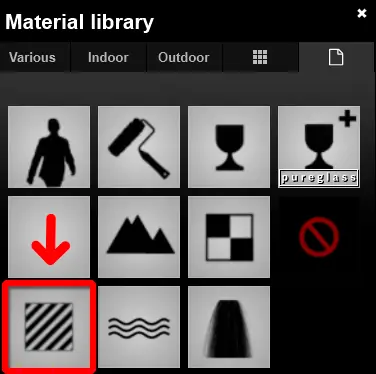
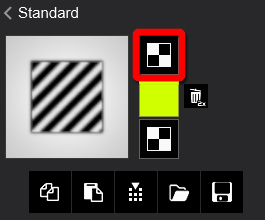
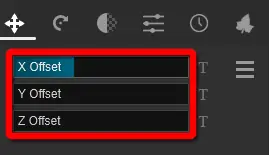
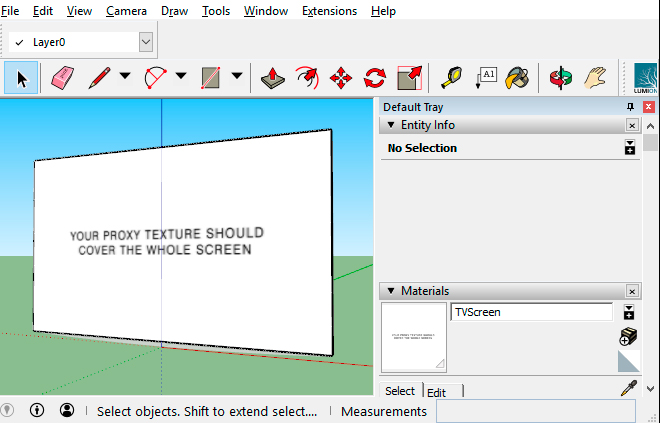
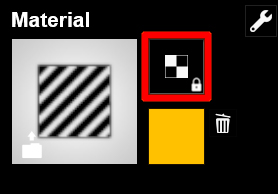
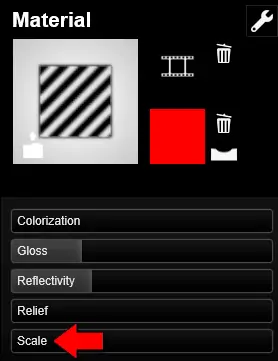






![Projeto de Piscina: tipos, revestimentos e como fazer [7 DICAS] Projeto de piscina tipos, revestimentos e como fazer [7 DICAS] (1) 36](https://arquitetoleandroamaral.com/wp-content/uploads/2021/04/Projeto-de-piscina-tipos-revestimentos-e-como-fazer-7-DICAS-1-36-150x150.jpg)


0 Comentários
Deixe um comentário